En esta guía, le mostraremos cómo instalar fuentes en su sistema Ubuntu 20.04 Focal Fossa. Esto es relativamente fácil de hacer, ya sea con una aplicación de administrador de fuentes o instalando las fuentes manualmente. Cualquiera que sea su preferencia, lo cubrimos con ambos métodos en este artículo.
Requisitos de software y convenciones de la línea de comandos de Linux | Categoría | Requisitos, convenciones o versión de software utilizada |
|---|
| Sistema | Ubuntu 20.04 instalado o Ubuntu 20.04 Focal Fossa actualizado |
| Software | Administrador de fuentes |
| Otro | Acceso privilegiado a su sistema Linux como root o a través de sudo comando. |
| Convenciones | # – requiere que los comandos de Linux dados se ejecuten con privilegios de root, ya sea directamente como usuario root o mediante el uso de sudo comando
$ – requiere que los comandos de Linux dados se ejecuten como un usuario normal sin privilegios |
Adquirir fuentes
Para instalar nuevas fuentes en Ubuntu, primero necesitará los archivos de fuentes. Puedes encontrar muchas fuentes en línea de forma gratuita. Recomendamos navegar por 1001freefonts.com para buscar algunas fuentes que puedan gustarle.
Para este tutorial, instalaremos Bitwise.ttf como ejemplo de cómo instalar una fuente TrueType en el escritorio de Ubuntu 20.04. Si desea seguir paso a paso, puede obtener la misma fuente del sitio web mencionado anteriormente.
Esta es una forma rápida y fácil de descargar la fuente desde la línea de comandos. Abra una terminal e ingrese los siguientes comandos:
$ wget -O ~/Downloads/bitwise.zip https://www.1001freefonts.com/d/8190/bitwise.zip
$ unzip -p ~/Downloads/bitwise.zip Bitwise.ttf > ~/Downloads/Bitwise.ttf
$ rm ~/Downloads/bitwise.zip
Ejecutar esos comandos descargará el bitwise.zip archivar en tus Downloads directorio, y luego descomprima ese archivo y lo deje con el Bitwise.ttf archivo de fuente.
Si desea verificar su descarga:
$ ls ~/Downloads/
Bitwise.ttf
$ file ~/Downloads/Bitwise.ttf
/home/user1/Downloads/Bitwise.ttf: TrueType Font data, 10 tables, 1st "OS/2", 18 names, Macintosh, type 1 string, BitwiseRegular
Instalar fuentes con Font Manager
El primer método que cubriremos es usar una aplicación llamada Font Manager. Este es nuestro enfoque recomendado para instalar fuentes, pero no es la única opción, como veremos en breve.
- Comience abriendo una terminal e instalando Font Manager con el siguiente comando:
$ sudo apt install font-manager
- Una vez que Font Manager haya terminado de instalarse, abra el iniciador de aplicaciones y busque Font Manager, luego haga clic en él para iniciar la aplicación.
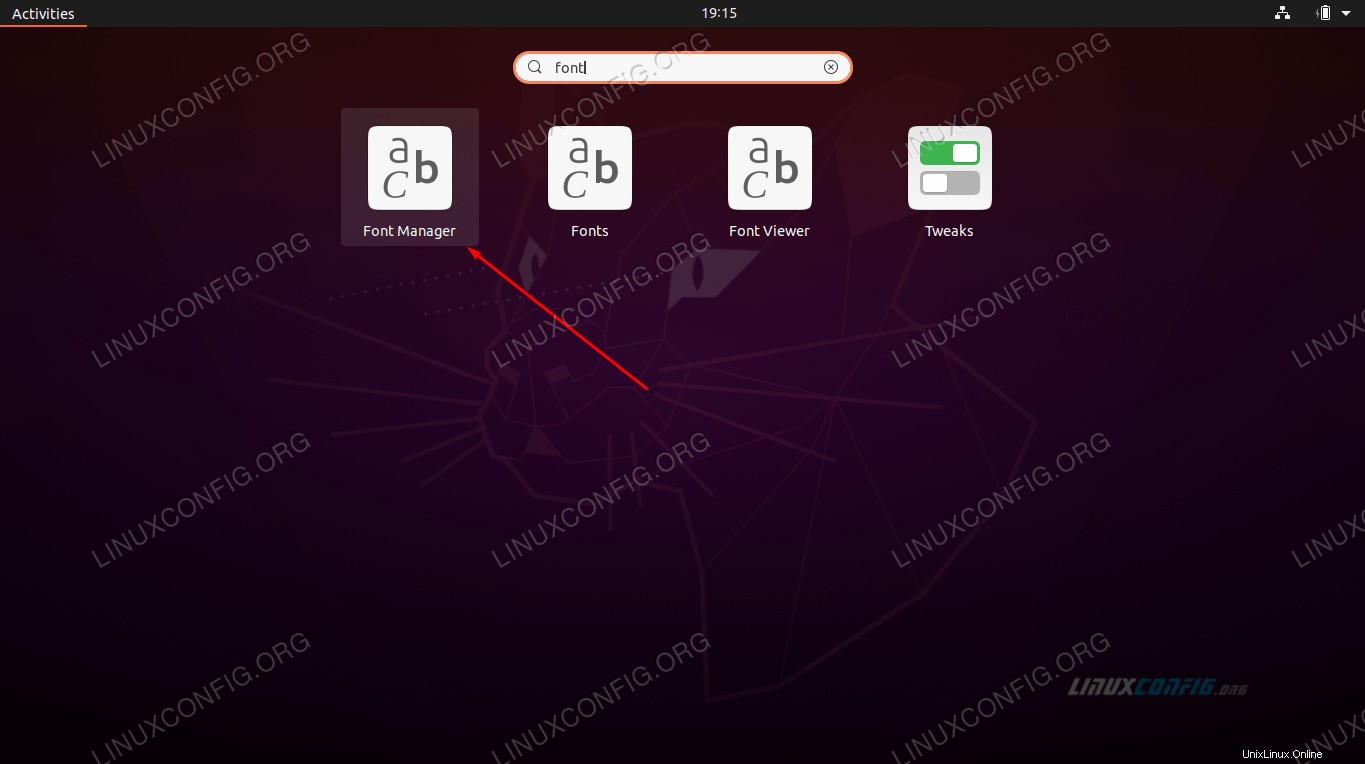 Abra Font Manager desde la lista de aplicaciones
Abra Font Manager desde la lista de aplicaciones
- Dentro de Font Manager, haga clic en
+ firme para agregar una nueva fuente. 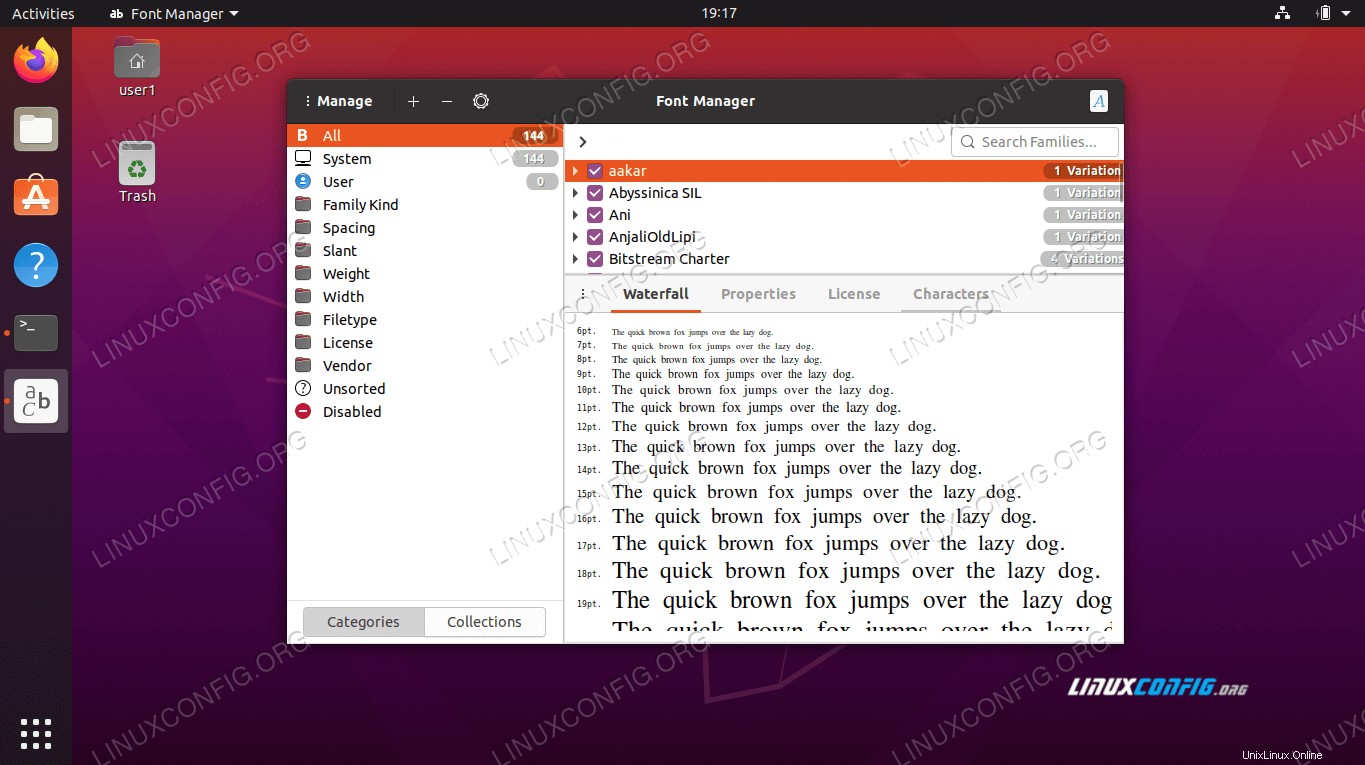 Administrador de fuentes en Ubuntu 20.04
Administrador de fuentes en Ubuntu 20.04
- Ahora, deberá buscar el archivo de fuente en su sistema. Si nos sigues, el
Bitwise.ttf el archivo que descargamos está en sus Downloads directorio. Seleccione su fuente y haga clic en 'Abrir'. 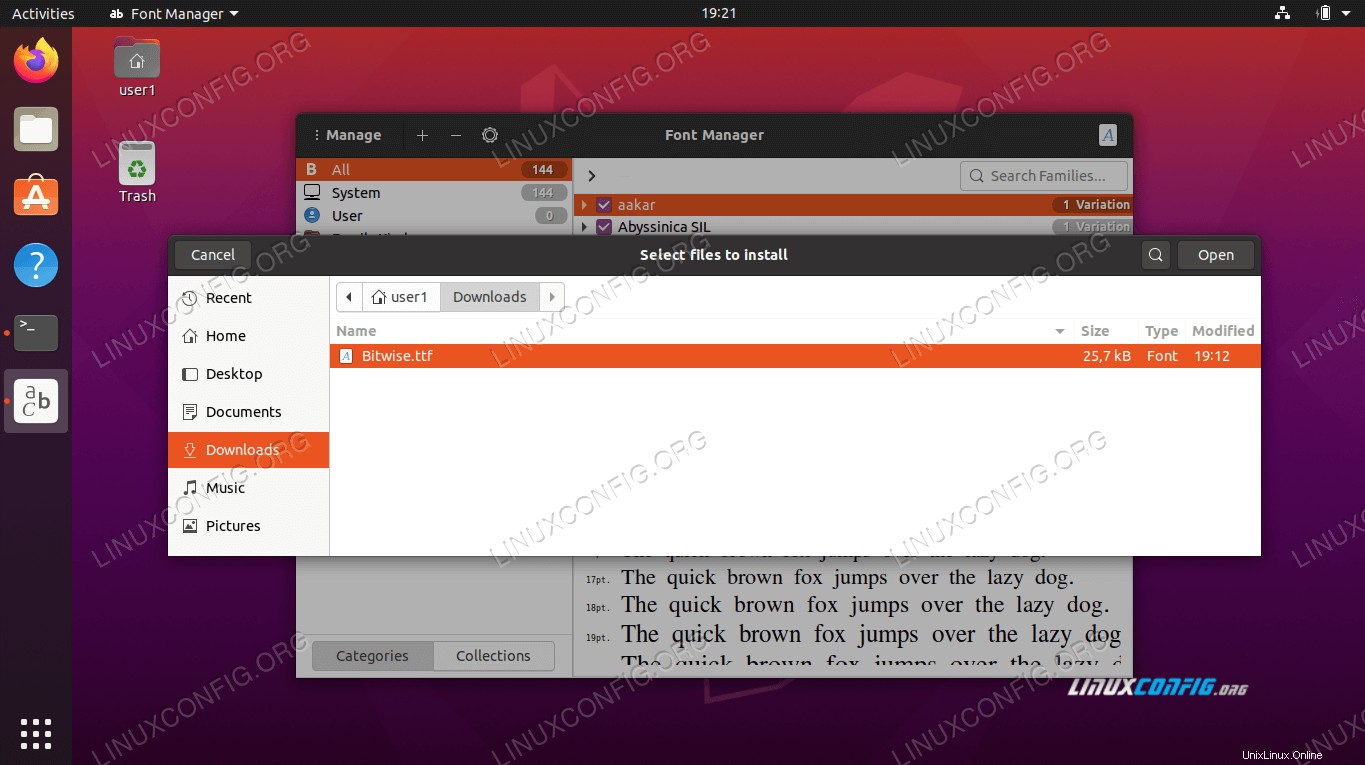 Busque la fuente descargada
Busque la fuente descargada
- Su fuente ahora debería estar instalada. Puede desplazarse por la lista para encontrarlo en el Administrador de fuentes o buscarlo por nombre en el cuadro de búsqueda.
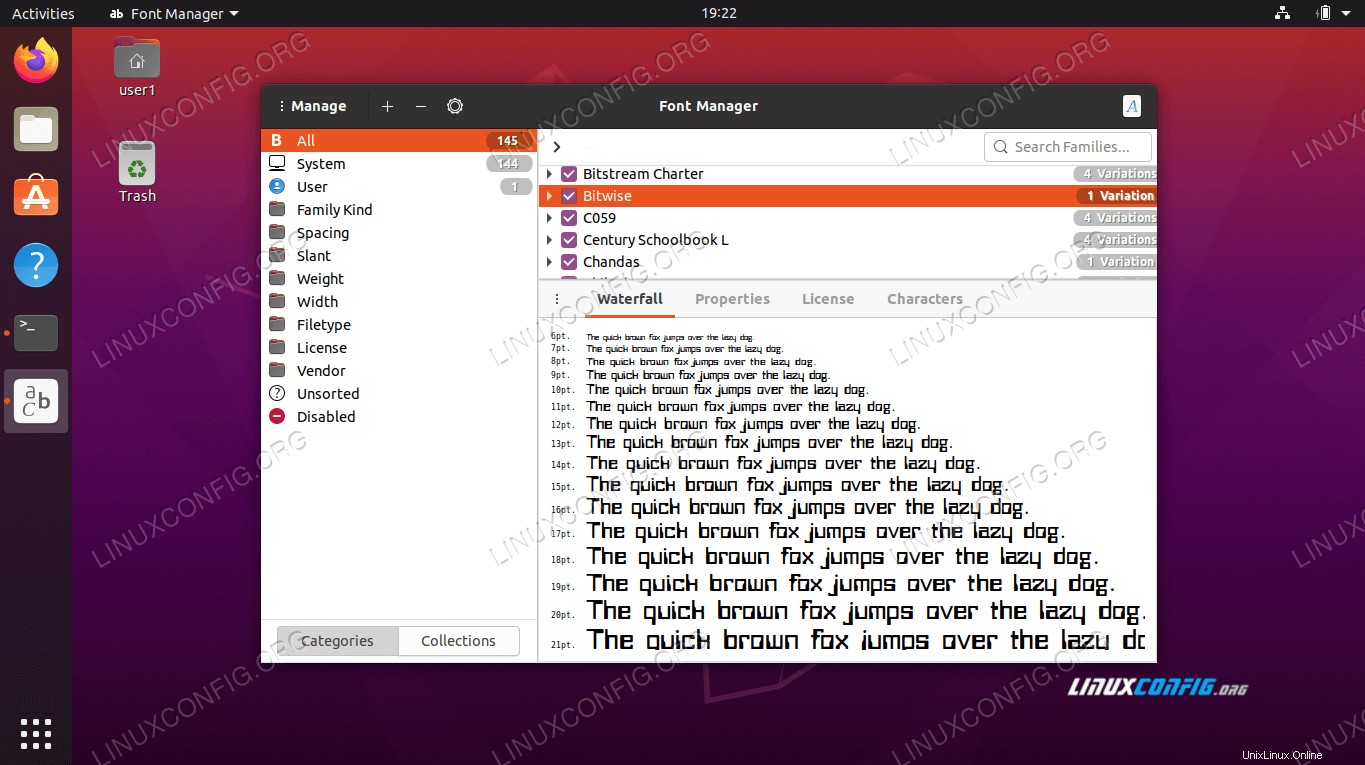 La fuente bit a bit ya está instalada
La fuente bit a bit ya está instalada
- Debería ver su nueva fuente disponible como una opción en las aplicaciones de escritura, o cualquier programa que le permita elegir fuentes. Abrir LibreOffice y asegurarse de que su fuente esté disponible en la lista de opciones es una buena manera de verificar que se haya instalado correctamente.
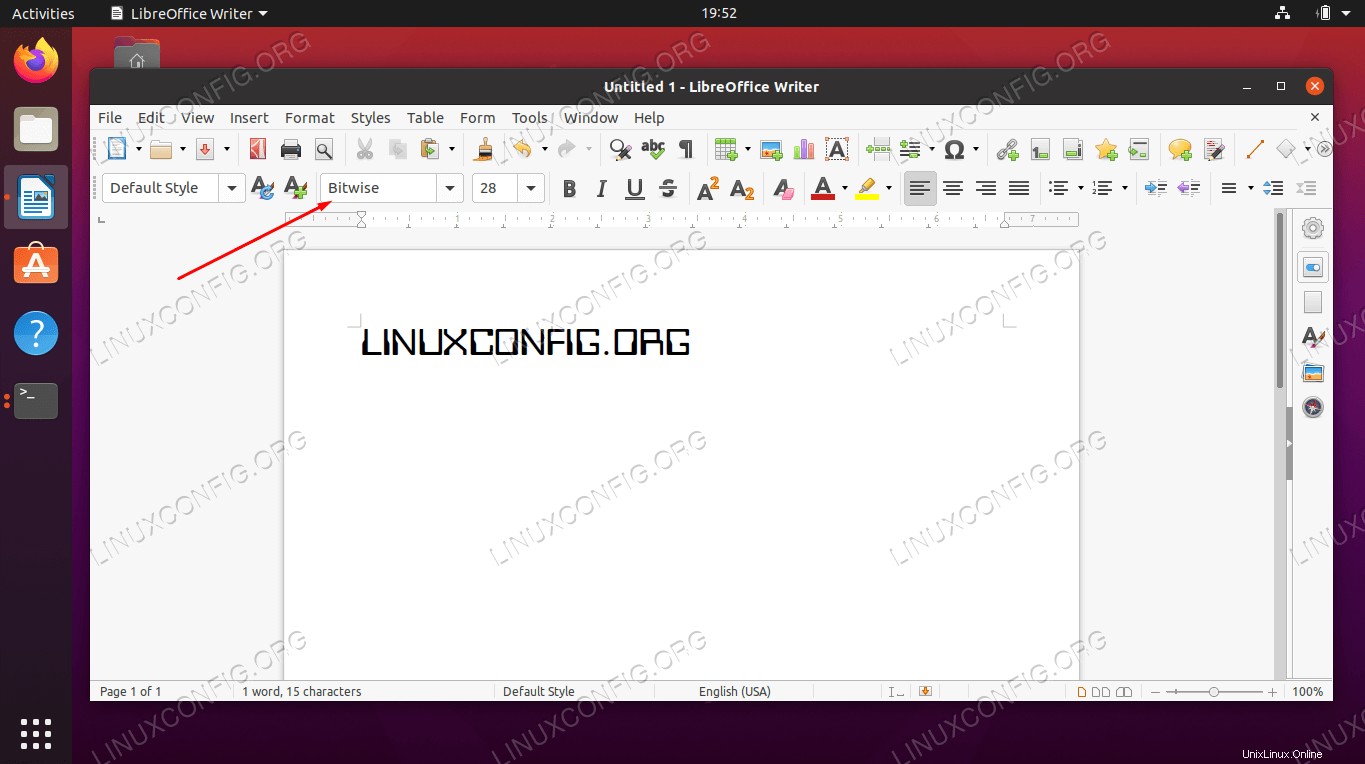 Verificando la nueva fuente en LibreOffice
Verificando la nueva fuente en LibreOffice
Tenga en cuenta que al instalar fuentes con Font Manager, las nuevas fuentes se almacenan en el ~/.local/share/fonts/ directorio. Esto significa que solo el usuario que realizó la instalación de la fuente puede acceder a la fuente.
Si desea que las fuentes estén disponibles para todos los usuarios, debe realizar una instalación de fuentes en todo el sistema. Mostramos cómo hacer esto a continuación.
Instalación manual de fuentes en el espacio del usuario
Para aquellos que prefieren hacer las cosas mediante la línea de comandos, la instalación manual de fuentes para su usuario es muy sencilla. Todo lo que necesita hacer es colocar el archivo de fuente dentro de ~/.fonts directorio.
$ mkdir ~/.fonts
$ cp ~/Downloads/Bitwise.ttf ~/.fonts
Su fuente ya está instalada y se puede utilizar. Si tiene muchas fuentes para instalar y desea organizarlas por directorio, siéntase libre de crear subdirectorios dentro de ~/.fonts directorio. Ubuntu escaneará este directorio recursivamente y pondrá a disposición cualquier archivo de fuentes que encuentre.
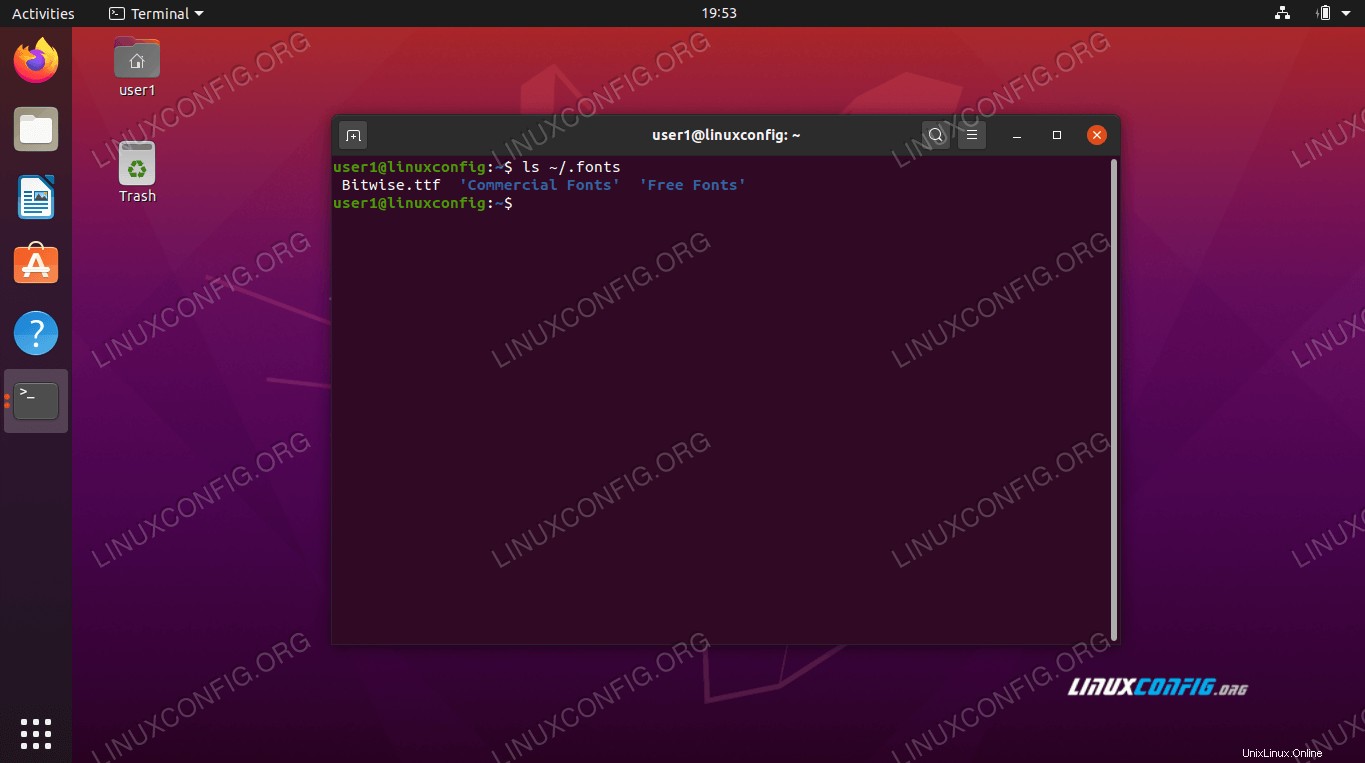 El directorio de fuentes puede contener subdirectorios
El directorio de fuentes puede contener subdirectorios Instalación manual de fuentes en todo el sistema
Si necesita que una fuente esté disponible para todos los usuarios de su sistema, solo tiene que copiar el archivo de fuente en /usr/local/share/fonts directorio.
Al igual que en el caso de la instalación en el espacio del usuario, siéntete libre de crear subdirectorios dentro de esta ruta para que puedas organizar mejor tus fuentes. Así es como crearía una nueva ruta e instalaría Bitwise.ttf archivo de fuente en todo el sistema:
$ sudo mkdir /usr/local/share/fonts/sample
$ sudo cp ~/Downloads/Bitwise.ttf /usr/local/share/fonts/sample/
Eso es todo lo que necesitas hacer. Cualquier usuario del sistema puede acceder a su fuente.
Conclusión
En esta guía, aprendimos cómo instalar nuevas fuentes en Ubuntu 20.04 Focal Fossa. Cubrimos la adquisición de nuevas fuentes, su instalación con una aplicación gráfica y su instalación por línea de comandos. Ahora debería sentirse cómodo instalando nuevas fuentes en su sistema, ya sea para un usuario en particular o para uso en todo el sistema.
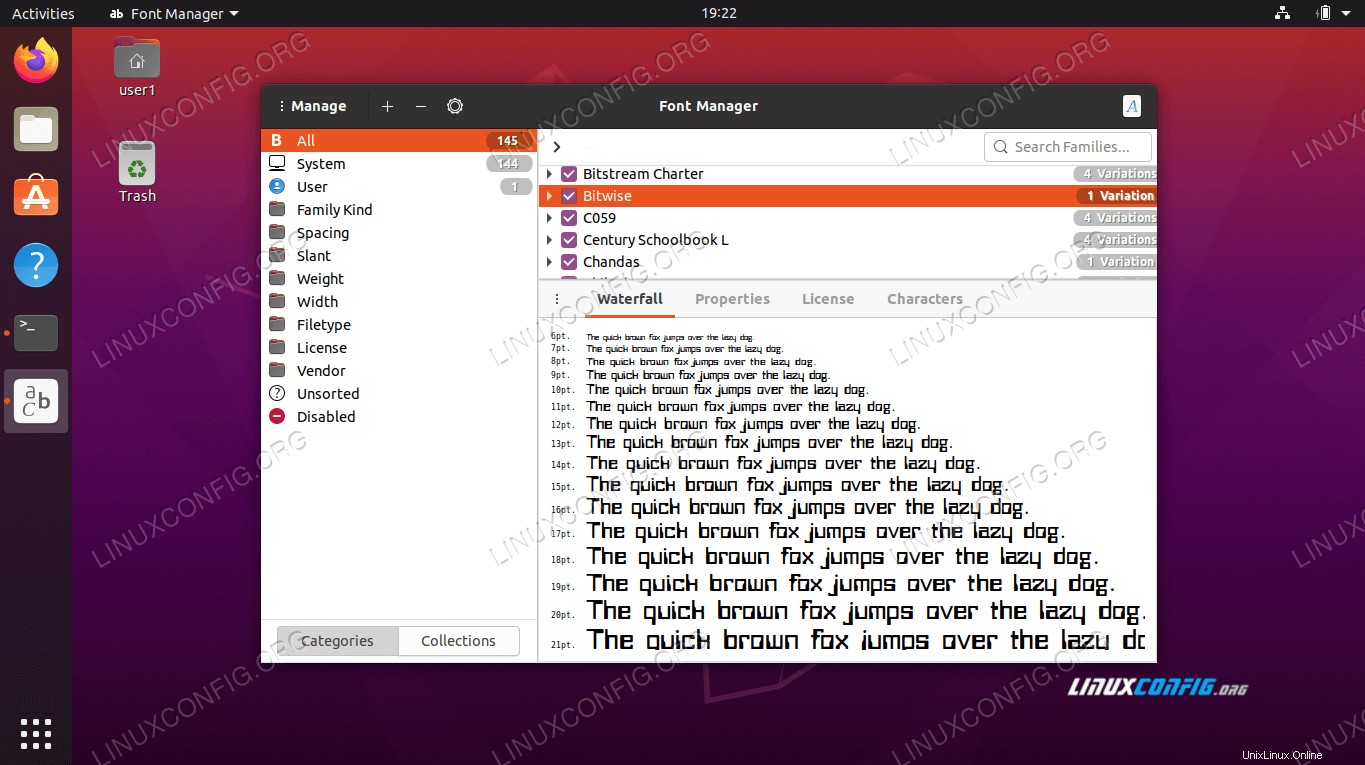 Instalación de fuentes nuevas en Ubuntu 20.04
Instalación de fuentes nuevas en Ubuntu 20.04 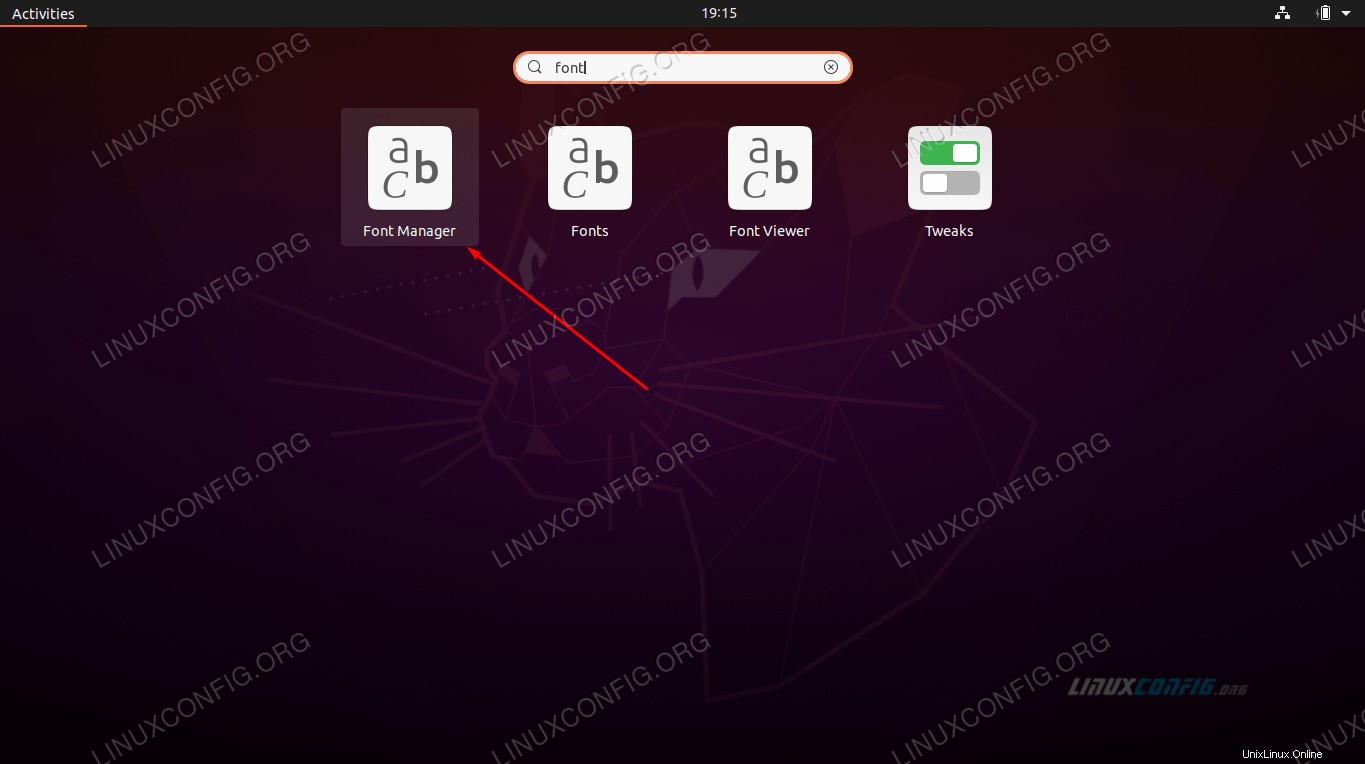 Abra Font Manager desde la lista de aplicaciones
Abra Font Manager desde la lista de aplicaciones 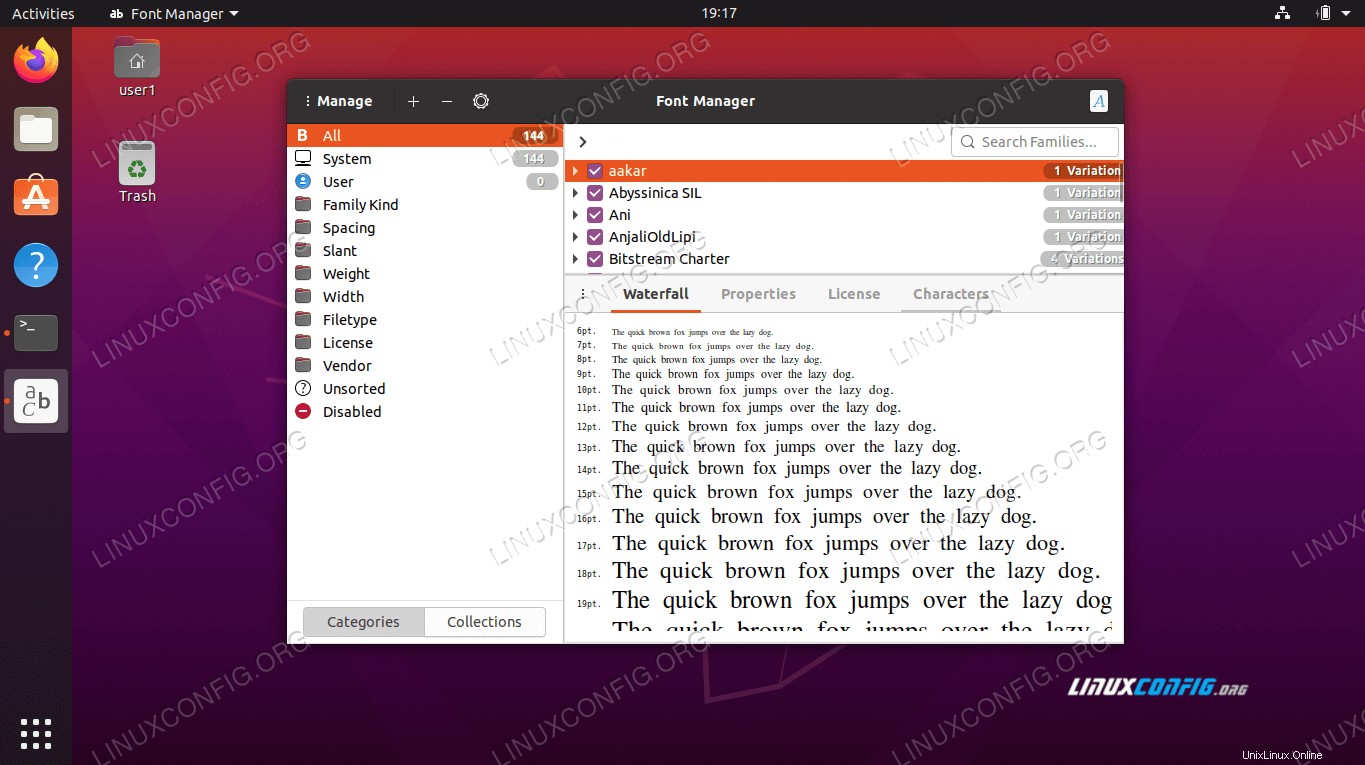 Administrador de fuentes en Ubuntu 20.04
Administrador de fuentes en Ubuntu 20.04 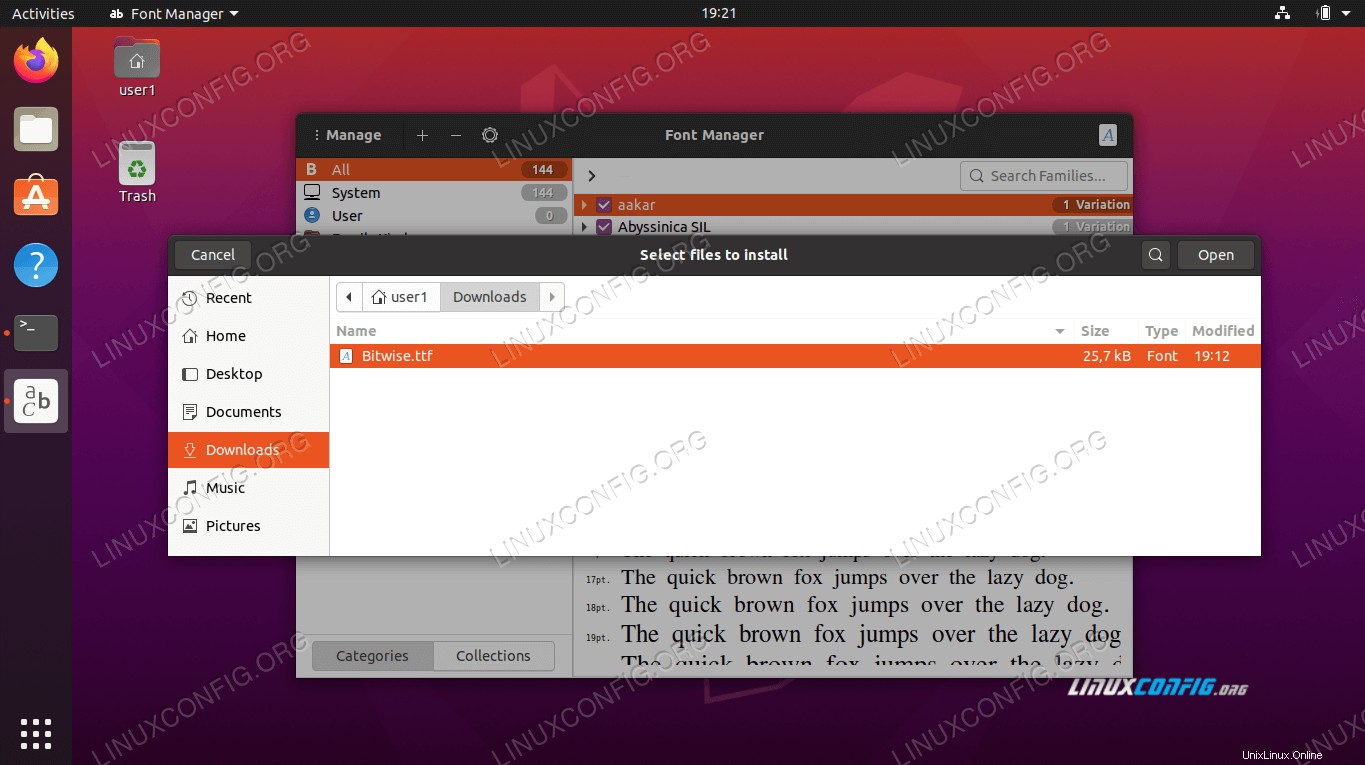 Busque la fuente descargada
Busque la fuente descargada 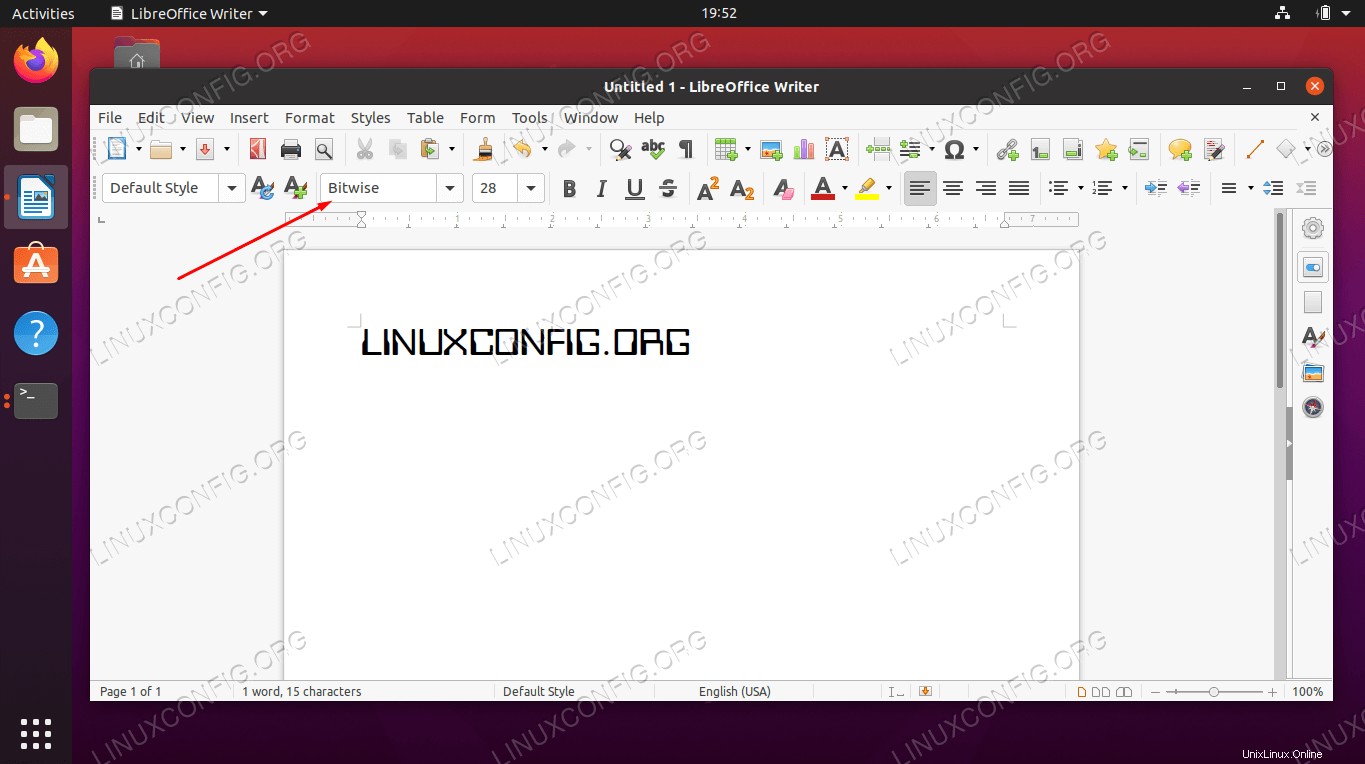 Verificando la nueva fuente en LibreOffice
Verificando la nueva fuente en LibreOffice 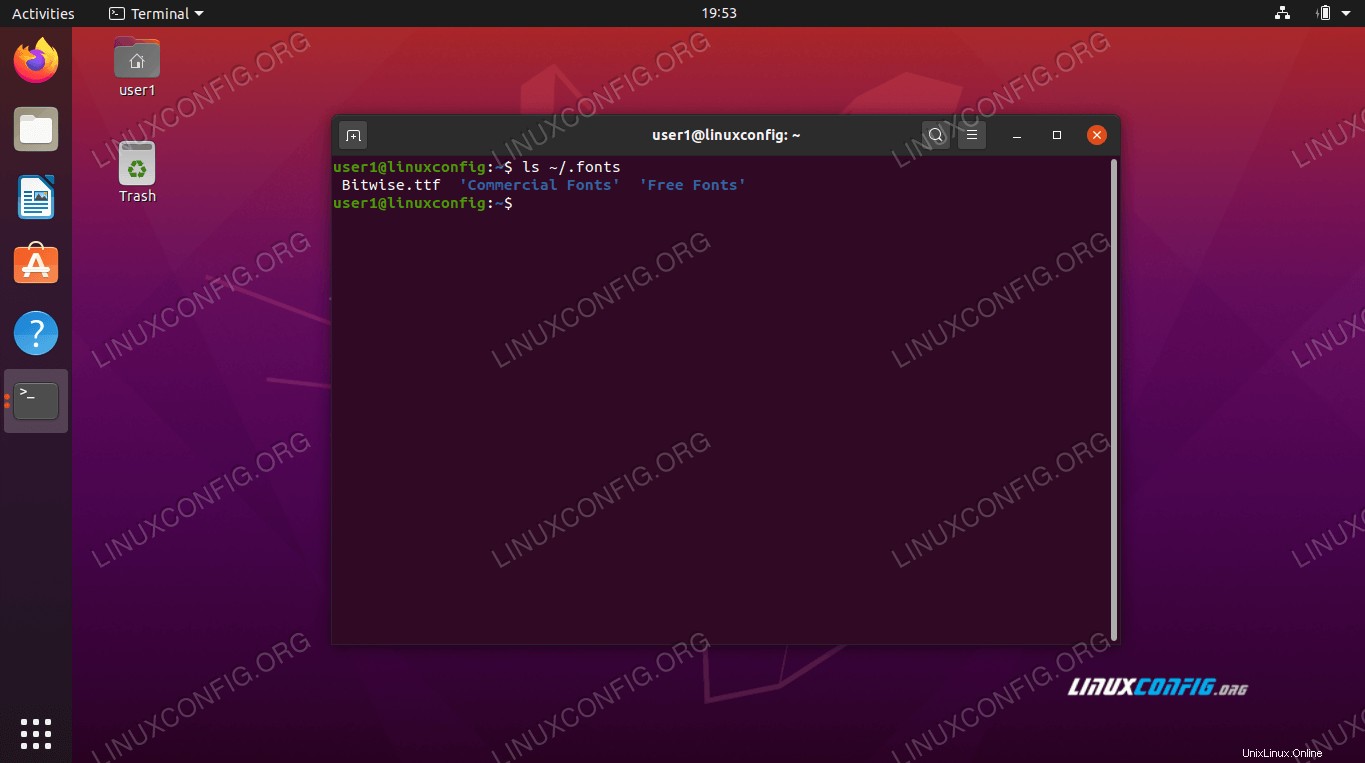 El directorio de fuentes puede contener subdirectorios
El directorio de fuentes puede contener subdirectorios